上一篇
声卡问题🎵win8系统装好声卡驱动却没有声音该如何处理
- 问答
- 2025-08-22 18:06:48
- 4
(场景化引入)
深夜赶工,耳机插上电脑,Win8系统右下角的小喇叭一切正常,驱动也显示“工作正常”——可偏偏,一点声音都没有,你反复检查插孔,重启电脑,甚至重装驱动,结果依然是一片死寂,别急,这种“无声的绝望”很多人都遇到过,今天我们就来一步步拆解这个问题,用最直白的方式帮你找回消失的声音。
第一步:先排除最基础的“低级错误”
别笑,这类问题往往出在最简单的地方:
- 静音开关和音量滑块:右下角喇叭图标点开,确认不是静音状态,主音量和应用程序音量(如浏览器、播放器)都要拉高试试。
- 插错孔了? 机箱前后都有音频孔,如果前面板没声,试试后面的孔(主板自带接口),有些主机前面板接口需要手动在BIOS里开启。
- 设备选错了? 右键点击小喇叭 → 播放设备 → 看看默认设备是不是你的耳机或扬声器(显示绿色勾号),如果显示“未插入”或灰色,可能系统误判了输出设备。
第二步:驱动没问题?可能是“假正常”
Win8系统有时会显示驱动已安装,但实际上驱动版本错误、兼容性问题或冲突依然存在。
-
卸载重装,但要用对方法:

- 按
Win+X→ 设备管理器 → 找到“声音、视频和游戏控制器” - 右键点击声卡设备(如Realtek、Conexant等) → 卸载设备 → 勾选“删除此设备的驱动程序软件” → 重启电脑。
- 重启后系统可能会自动重装驱动,但如果之前驱动有问题,建议去电脑品牌官网(如联想、戴尔)或声卡厂商官网(如Realtek)下载专为Win8兼容设计的驱动(注意32位/64位系统区别)。
- 按
-
禁用前面板检测(Realtek声卡常见):

- 如果声音从后面板有、前面板无,可能是驱动设置问题,打开Realtek高清晰音频管理器(通常在控制面板里),在“设备高级设置”中尝试切换“使前部和后部输出设备同时播放两种不同的音频流”。
第三步:系统设置和服务排查
-
音频服务是否卡住了?
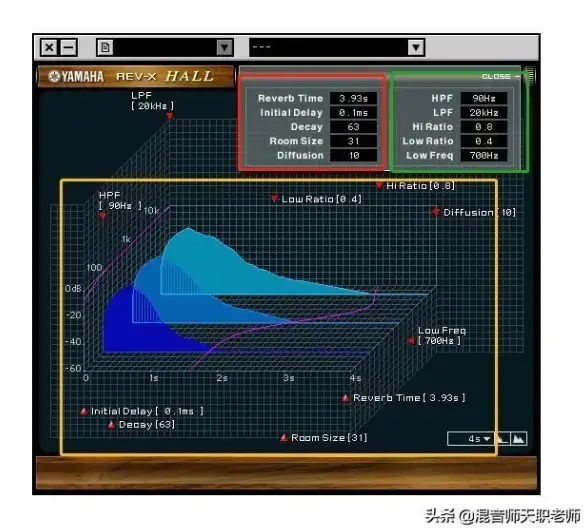
- 按
Win+R输入services.msc→ 找到Windows Audio和Windows Audio Endpoint Builder两个服务 → 分别右键重启,并确保它们设置为“自动启动”。
- 按
-
可能是系统更新冲突:
- Win8系统虽已停止支持,但某些旧更新可能导致声卡异常,尝试在控制面板的“查看已安装的更新”中,最近安装的更新(尤其是音频相关)是否可以卸载。
第四步:硬件故障?最后一道防线
如果以上所有方法都无效,可能需要考虑:
- 耳机/音响本身坏了:插到手机或其他设备上试试有没有声音。
- 主板音频接口故障:尤其是老旧电脑,接口氧化或损坏很常见。
- BIOS设置还原:开机按F2/Del进入BIOS,找到“Load Optimized Defaults”(加载优化默认值)并保存退出,有时能解决硬件识别问题。
从简单到复杂,一步步来
- 先查物理连接和设备选择;
- 再彻底重装兼容驱动;
- 最后排查系统服务和硬件。
Win8系统虽然老,但声卡问题大多有解,耐心一点,你的声音很快就会回来——如果实在搞不定,找个懂电脑的朋友远程看看,或者换个USB声卡(几十块钱就能应急),也不失为一种解决方案。
希望你的世界早日“有声有色”!🎧
本文由 伟棠华 于2025-08-22发表在【云服务器提供商】,文中图片由(伟棠华)上传,本平台仅提供信息存储服务;作者观点、意见不代表本站立场,如有侵权,请联系我们删除;若有图片侵权,请您准备原始证明材料和公证书后联系我方删除!
本文链接:https://xdh.7tqx.com/wenda/696643.html

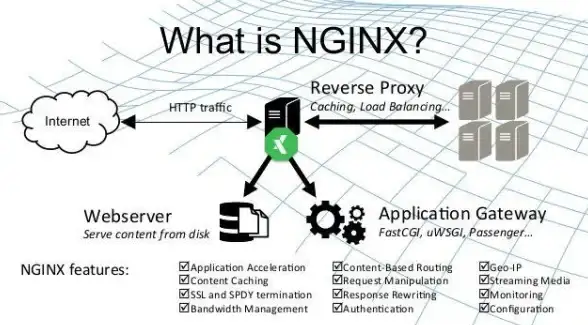


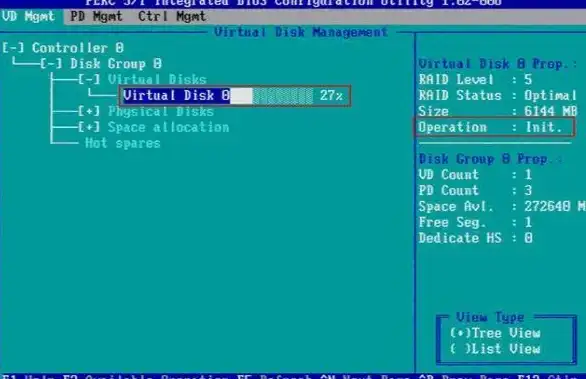


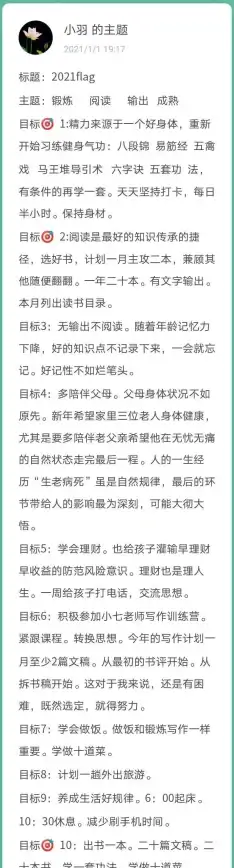

发表评论